CSGO lub Counter-Strike: Global Offensive to bardzo popularna gra wieloosobowa z perspektywy pierwszej osoby. Jest bardzo popularny wśród graczy, dorosłych, dzieci i nastolatków. I chociaż jest to bardzo popularne z tego powodu, gra zaczęła napotykać problemy, które zmuszałyby do zastanowienia się dwa razy przed jej użyciem.
Więc jeśli chcesz rozwiązać ten problem, jedynym sposobem, aby to zrobić, jest nauka jak odinstaluj CSGO na Macu. Ale jak możesz to zrobić? Na szczęście masz ten przewodnik, który pomoże Ci poznać różne sposoby: usuń oprogramowanie z MacOS jak odinstalowywanie CSGO.
Spis treści: Część 1. Jak ręcznie odinstalować CSGO na Macu?Część 2. Najłatwiejszy sposób na odinstalowanie Counter-Strike na MacuCzęść 3. Czy mogę grać w CSGO na Macu?Część 4. Wniosek
Część 1. Jak ręcznie odinstalować CSGO na Macu?
Aby ręcznie usunąć CSGO z Maca, będziesz musiał się przygotować. Pamiętaj, że metoda ręczna to bardzo długi proces, więc wymaga dużo czasu i wysiłku. Nie wspominając już o tym, że podczas ręcznego procesu musisz mieć bardzo dużą cierpliwość.
Więc jeśli uważasz, że jesteś gotowy, aby poradzić sobie z tą ścieżką, oto jak odinstalować CSGO na Macu metodą ręczną:
- Otwórz swoje Dok następnie znajdź aplikację CSGO
- Kliknij prawym przyciskiem myszy CSGO, a następnie kliknij porzucić
- Alternatywnie możesz przejść do swojego Finder, a następnie wybierz folder dla swojego Zastosowania
- Otwórz Użytkowe kategorię, a następnie kliknij dwukrotnie, aby otworzyć Aktywność Monitorowanie
- Znajdziesz tam ikonę CSGO, kliknij ją, a następnie dotknij X przycisk, a następnie wybierz Wymuś rezygnację
- Wróć do swojego Finder Wybierz opcję Zastosowania jeszcze raz
- Kliknij prawym przyciskiem myszy ikonę CSGO i wybierz Przenieś do Kosza
- Otwórz swoje Kosz folder, a następnie wybierz Opróżnij kosz
- Aby usunąć wszystkie dane pozostawione przez tę aplikację, otwórz Finder, Wybierz Go, a następnie wybierz Przejdź do folderu
- Wchodzę
~/Libraryi wybierz Go - Usuń wszystkie dane i pliki powiązane z CSGO
- Wróć do swojego Dok następnie kliknij prawym przyciskiem myszy Kosz ikona i wybierz Opróżnij kosz
Możesz także odinstalować CSGO na Macu bezpośrednio z Steam. Po otwarciu Steam kliknij Moja Biblioteka, a następnie znajdź grę CSGO, kliknij ją prawym przyciskiem myszy i wybierz Właściwości. Ostatnią rzeczą do zrobienia jest wybranie plików lokalnych i przycisków Odinstaluj grę.
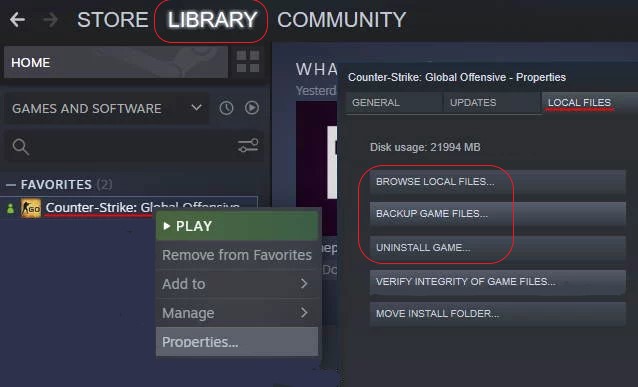
Część 2. Najłatwiejszy sposób na odinstalowanie Counter-Strike na Macu
Czy wiesz, jak w znacznie łatwiejszy sposób odinstalować CSGO na Macu? Tak, dobrze to przeczytałeś! Znamy bardzo specjalne narzędzie, które może pomóc Ci pozbyć się CSGO z Maca bez większego wysiłku i marnowania czasu. I ta metoda polega na wykorzystaniu iMyMac PowerMyMac. Czym więc jest to narzędzie i jak pomaga swoim użytkownikom?
Z dumą możemy powiedzieć, że PowerMyMac to bardzo profesjonalne narzędzie do czyszczenia, które może pomóc w wielu rzeczach. A wszystkie te rzeczy są związane z czyszczeniem komputera, aby działał szybciej i lepiej.
PowerMyMac ma wiele funkcji: ma funkcję App Uninstaller, w której możesz odinstaluj wiele aplikacji i powiązanych z nimi plików jednocześnie może pomóc pozbyć się bezużytecznych plików i niepotrzebnych danych z urządzenia, takich jak zduplikowane, duże, podobne i nieaktualne pliki.
Pomaga również wyczyścić historię przeglądania, aby zachować ochronę prywatności i bezpieczeństwo, może nawet trwale usunąć pliki z komputera, jeśli chcesz, a na koniec pomaga zoptymalizować i zwolnić trochę miejsca na urządzeniu.

Teraz, aby wiedzieć, jak odinstalować CSGO na Macu za pomocą tego narzędzia, wykonaj następujące kroki:
- Uruchom tę aplikację na swoim komputerze (oprogramowanie jest dostępne tylko na urządzeniach Mac)
- Następnie kliknij przycisk Deinstalator aplikacji cechy
- Wybierz przycisk z etykietą SCAN
- A następnie poczekaj na zakończenie procesu skanowania
- Po zakończeniu przejrzyj listę i znajdź CSGO
- Wybierz CSGO a następnie kliknij przycisk CZYSZCZENIE przycisk
- Następnie rozpocznie się proces dezinstalacji, a po jego zakończeniu od razu będziesz wiedział, ponieważ Oczyszczone Zakończone pojawi się na ekranie

Postępując zgodnie z powyższym procesem, wyraźnie wiesz, jak całkowicie odinstalować CSGO na Macu. Za pomocą narzędzia dezinstalacja Photoshopa zajmujący ogromną przestrzeń będzie znacznie prostszy i szybszy. Teraz, jeśli chcesz wyczyścić komputer, możesz również użyć tego narzędzia i jego innych funkcji.
Część 3. Czy mogę grać w CSGO na Macu?
Dla tych, którzy zastanawiają się, czy umieją grać CSGO na Macu odpowiedź brzmi: tak. Tak długo, jak masz konto Steam i aplikację CSGO zainstalowaną na swoim urządzeniu.
Jednak w miarę upływu czasu wielu użytkowników zaczęło zauważać, że gra CSGO zaczyna stawić czoła wielu problemom które wpływają na ich wrażenia z gry. Niektórzy użytkownicy skarżą się, że aplikacja CSGO działa wolno, co najbardziej ich denerwuje, ponieważ zdarza się to często podczas gry ze znajomymi.
Czasami aplikacja CSGO w ogóle się nie uruchamia. Są też chwile, kiedy ich ekrany zamieniają się w pusty ekran po uruchomieniu aplikacji CSGO.

Z powodu tych problemów wielu użytkowników i graczy aplikacji CSGO zdecydowało się dowiedzieć, jak odinstalować CSGO na Macu. Niektórzy z nich instalują go zaraz po tym, aby rozwiązać problem, podczas gdy inni już go nie instalują i nie używają. Więc jeśli jesteś jedną z osób, które doświadczyły takiego problemu, koniecznie dowiedz się, jak usunąć CSGO z komputera Mac.
Część 4. Wniosek
Aplikacja CSGO jest zabawna w użyciu, ale jeśli napotkasz na nią więcej problemów niż korzystanie z niej, powinieneś wiedzieć jak odinstaluj CSGO na Macu. W ten sposób oszczędzisz sobie irytacji z powodu takich problemów, a także będziesz miał inny czas na granie w inne gry.
Aby skutecznie usunąć CSGO z komputera Mac, zalecamy skorzystanie z najłatwiejszego sposobu, który polega na pomocy narzędzie do czyszczenia PowerMyMac. Więc na co czekasz? Pobierz i zainstaluj teraz na swoim komputerze!



